আপনি যখন ডিস্কর্ড, জুম বা ফোর্টনিটিতে আপনার ভয়েস পরিবর্তন করে আপনার বন্ধুদের ঠকানোর চেষ্টা করছেন, তখন আপনার ভয়েসমোড ভয়েস চেঞ্জারটি কাজ করছে না তা শিখার পক্ষে নিশ্চয়ই এটি একটি ঝাঁকুনি। তবে চিন্তা করবেন না কারণ আপনি সঠিক জায়গায় এসেছেন। এখানে আমরা আপনার জন্য কিছু কার্যনির্বাহী সমাধান একসাথে রেখেছি, তাদের চেষ্টা করে দেখুন এবং আপনার সমস্যাটি এখনই সমাধান করুন।
এই সমাধানগুলি চেষ্টা করে দেখুন
আপনার সবগুলি সমাধানের চেষ্টা করার প্রয়োজন নেই। আপনার জন্য কাজ করে এমন কোনওটি না পাওয়া পর্যন্ত কেবল আপনার পথে কাজ করুন।
- আপনার পিসি পুনরায় চালু করুন
- আপনার মাইকটি সঠিকভাবে সেট আপ হয়েছে তা নিশ্চিত করুন
- সমস্ত উইন্ডোজ আপডেট ইনস্টল করুন
- ভয়েসমড ড্রাইভারগুলি পুনরায় ইনস্টল করুন
ঠিক করুন 1: আপনার পিসি পুনরায় চালু করুন
কোনভাবে, আপনার কম্পিউটার পুনরায় চালু করুন সফ্টওয়্যার সংঘাতের সমাধান করতে পারে এবং কিছু ত্রুটিযুক্ত সেটিংস ঠিক করতে পারে। এছাড়াও, কিছু পরিবর্তন কার্যকর হতে পুনরায় বুট লাগতে পারে। ভয়েস ইস্যুগুলির সমস্যা সমাধানের সময় আপনার পিসি পুনরায় চালু করা সর্বদা আপনার প্রথম পদক্ষেপ হওয়া উচিত - আপনি কতবার অবাক হয়ে যাবেন এবং এটি পুনরায় চালু করার কৌশলটি কার্যকর হয় You
যদি আপনার কম্পিউটারটি পুনরায় চালু করা আপনাকে ভাগ্য দেয় না, কেবল নীচের পরবর্তী ঠিকঠাকটি পরীক্ষা করে দেখুন।
2 ঠিক করুন: আপনার মাইকটি সঠিকভাবে সেট আপ হয়েছে তা নিশ্চিত করুন
পরবর্তী আপনার প্রয়োজন আপনার মাইকটি সঠিকভাবে সেট আপ হয়েছে তা নিশ্চিত করুন , এবং শূন্য সমস্যা নিয়ে কাজ করছে। ত্রুটিযুক্ত সেটিংস ভয়েসমোডকে সঠিকভাবে কাজ করা থেকে আটকাতে পারে।
আপনি এই পদক্ষেপগুলি পরীক্ষা করতে অনুসরণ করতে পারেন:
- আপনার কীবোর্ডে টিপুন উইন + আই (উইন্ডোজ লোগো কী এবং আই কী) একই সময়ে উইন্ডোজ সেটিংস অ্যাপ্লিকেশনটি খুলতে। ক্লিক পদ্ধতি ।
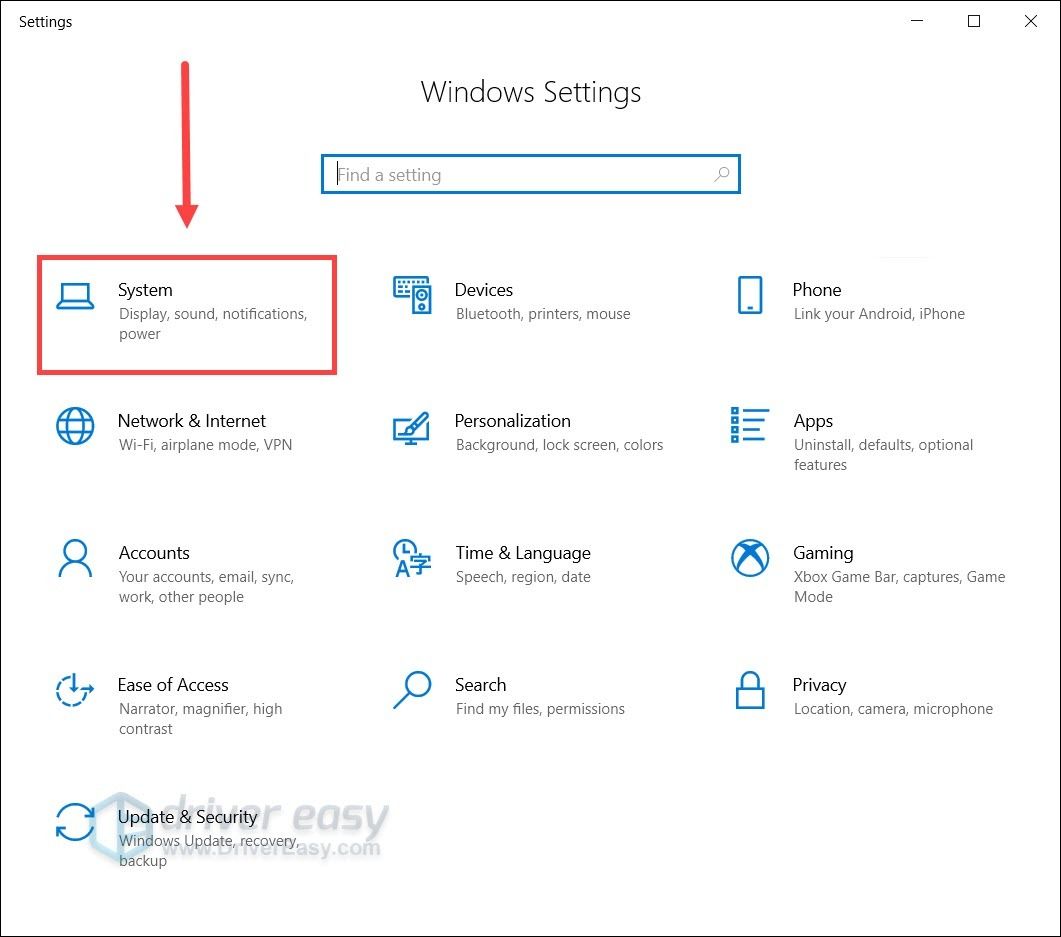
- বাম মেনু থেকে, ক্লিক করুন শব্দ ।
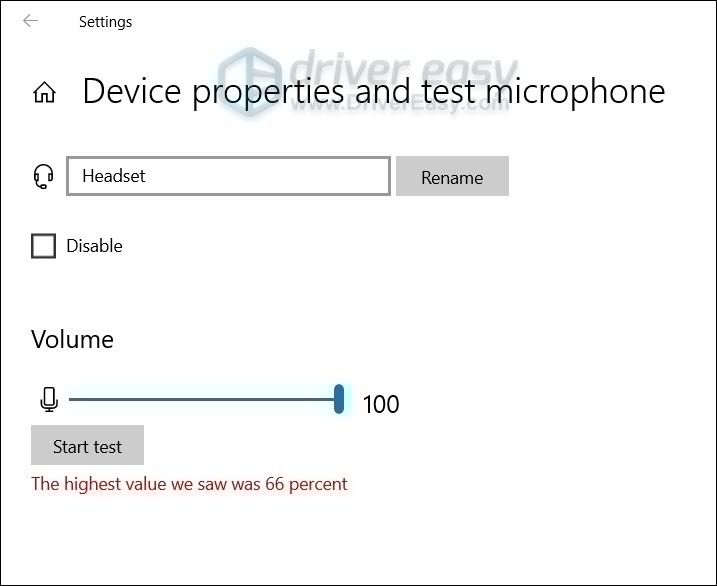
- প্রথমে আপনাকে আপনার মাইক্রোফোনটি পরীক্ষা করতে হবে। অধীনে ইনপুট বিভাগ, আপনার ইনপুট ডিভাইস সেট করুন শারীরিক এক (উদাঃ হেডসেট) ভয়েসমোডের ভার্চুয়াল মাইক্রোফোনের পরিবর্তে। তারপর ক্লিক করুন ডিভাইস বৈশিষ্ট্য এবং পরীক্ষা মাইক্রোফোন ।
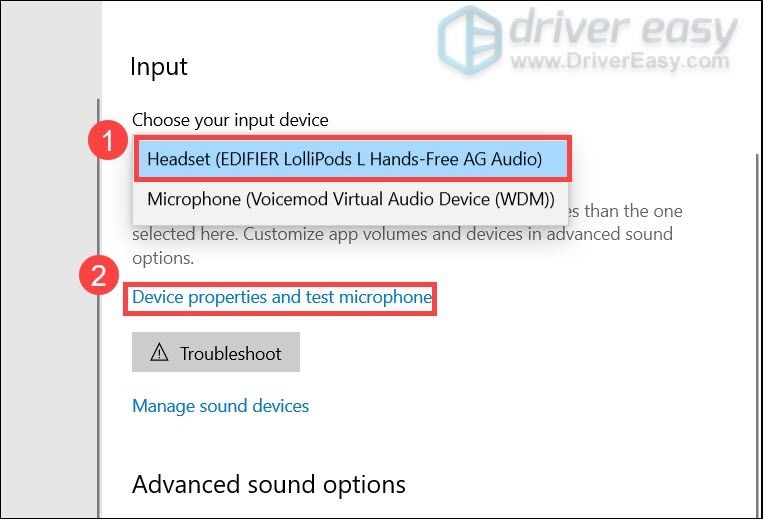
- নিশ্চিত হয়ে নিন যে আপনি করেছেন বাক্সটি পরীক্ষা করা হয়নি পাশেই অক্ষম করুন , এবং এর অধীনে স্লাইডার আয়তন বিভাগ সেট করা আছে 100 ।
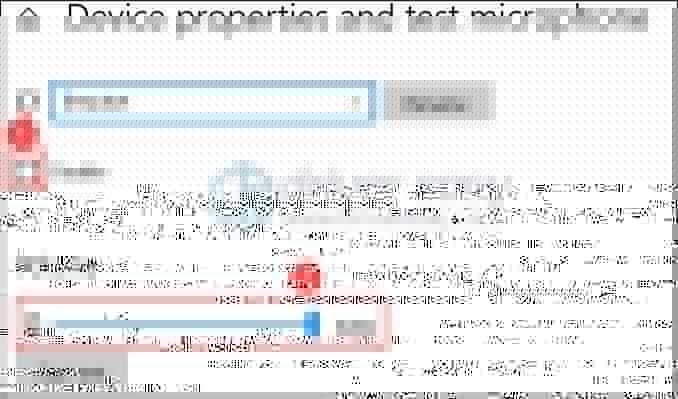
- ক্লিক পরীক্ষা শুরু করুন এবং আপনার মাইক্রোফোনে আলতো চাপুন বা কথা বলুন। তারপর ক্লিক করুন পরীক্ষা বন্ধ করুন । যদি আপনাকে জিজ্ঞাসা করা হয় সর্বাধিক মান আমরা দেখেছি xx (xx> 0) শতাংশ , এর অর্থ আপনার মাইক্রোফোনটি সঠিকভাবে কাজ করছে।
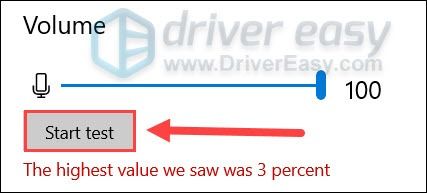
- আপনার স্ক্রিনের নীচে ডানদিকে, সাউন্ড আইকনটিতে ডান ক্লিক করুন এবং নির্বাচন করুন শব্দ ।

- নেভিগেট করুন রেকর্ডিং ট্যাব, আপনার শারীরিক মাইক্রোফোনের বৈশিষ্ট্যগুলি দেখতে ডাবল ক্লিক করুন।
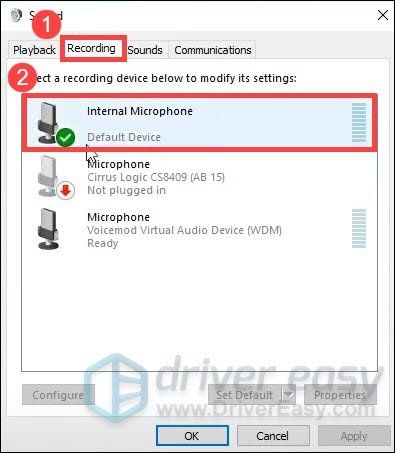
- পপ-আপ উইন্ডোতে, নেভিগেট করুন উন্নত ট্যাব মধ্যে ডিফল্ট ফর্ম্যাট বিভাগ, আপনি নমুনা হার নির্বাচন করতে পারেন কিনা তা পরীক্ষা করুন। যদি হ্যাঁ তবে এটিকে পরিবর্তন করুন 2 চ্যানেল, 16 বিট, 44100 হার্জেড (সিডি গুণমান) । ক্লিক ঠিক আছে ।
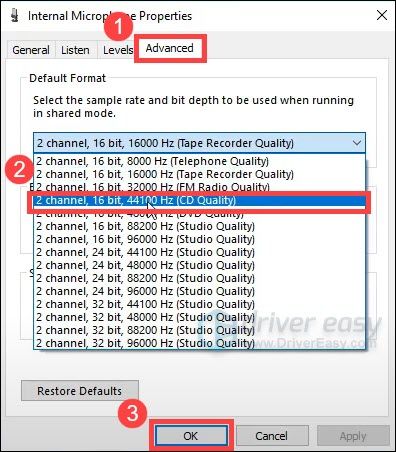
- Step ধাপের উইন্ডোতে, নির্বাচন করুন মাইক্রোফোন ভয়েসমড ভার্চুয়াল অডিও ডিভাইস এবং ক্লিক করুন ডিফল্ট সেট করুন । তারপর ক্লিক করুন ঠিক আছে ।
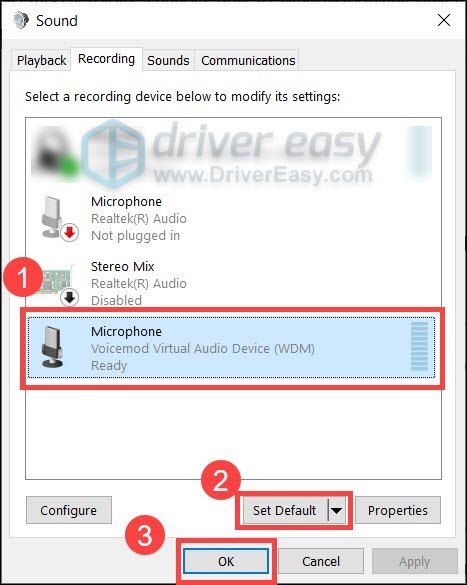
এখন আপনি ভয়েসমড পুনরায় আরম্ভ করতে পারেন এবং এটি কাজ করছে কিনা তা দেখতে পারেন।
যদি এখনও সমস্যাটি থাকে তবে আপনি পরবর্তী সমাধানটি একবার দেখে নিতে পারেন।
ফিক্স 3: সমস্ত উইন্ডোজ আপডেট ইনস্টল করুন
উইন্ডোজ 10 এ 2 ধরণের আপডেট রয়েছে যা যথাক্রমে সুরক্ষা প্যাচ এবং একটি কার্য সম্পাদন বাড়ায়। কখনও কখনও উইন্ডোজ আপডেটগুলি কিছু সফ্টওয়্যার বা ড্রাইভার সংঘাতগুলি স্বয়ংক্রিয়ভাবে ঠিক করে দেয়। এটি দেওয়া, আপনার ভয়েস চ্যাট সমস্যা সহজেই সমাধান করা যেতে পারে আপনার সিস্টেম আপডেট করা হচ্ছে ।
এখানে এর জন্য একটি দ্রুত গাইড রয়েছে:
- আপনার কীবোর্ডে টিপুন উইন + আই (উইন্ডোজ লোগো কী এবং আই কী) উইন্ডোজ সেটিংস অ্যাপ্লিকেশনটি খুলতে। ক্লিক আপডেট এবং সুরক্ষা ।
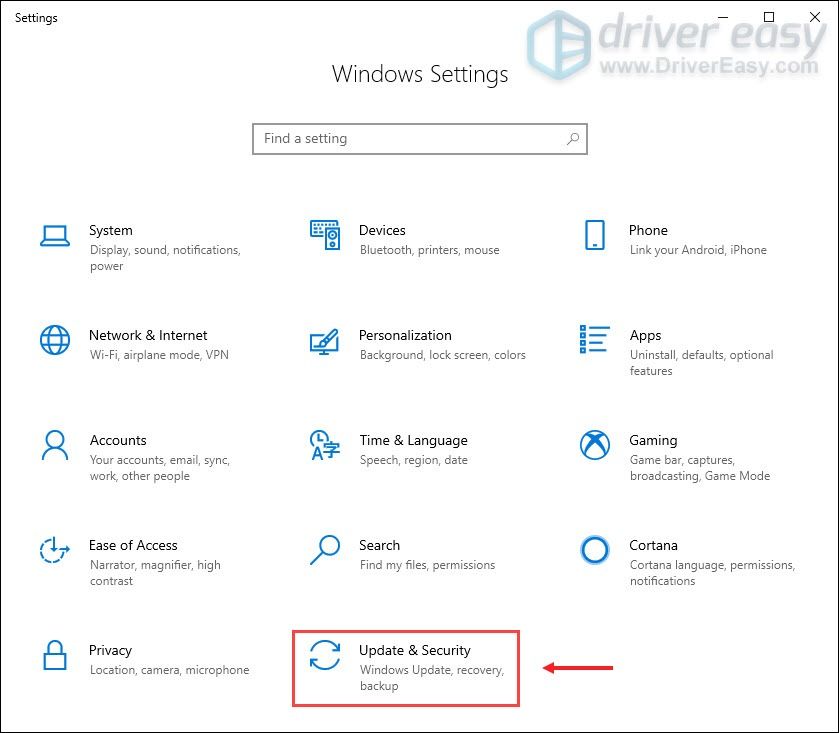
- ক্লিক হালনাগাদ এর জন্য অনুসন্ধান করুন । উইন্ডোজ তারপরে স্বয়ংক্রিয়ভাবে সিস্টেম আপডেটগুলি অনুসন্ধান এবং ইনস্টল করবে।
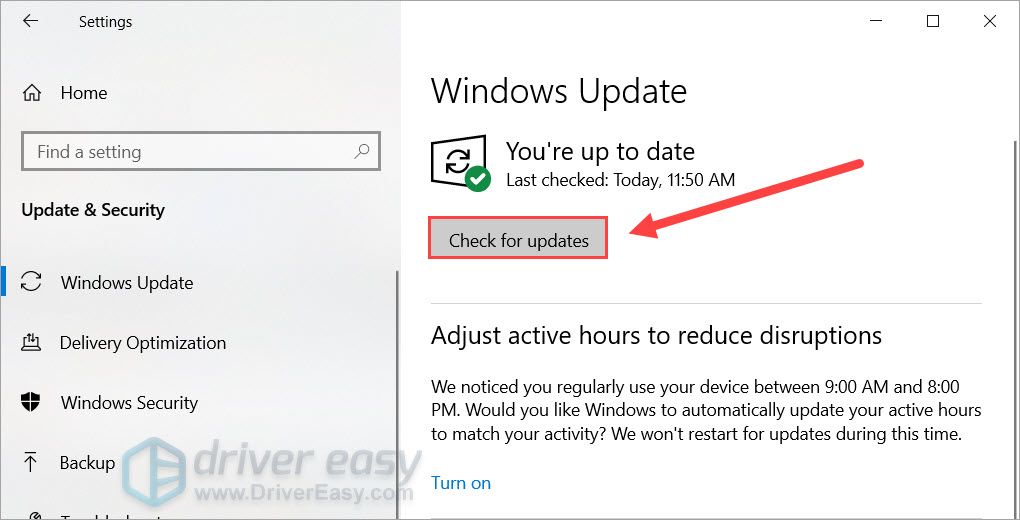
একবার সম্পূর্ণ হয়ে গেলে, আপনার পিসি পুনরায় চালু করুন এবং ভয়েসমড সঠিকভাবে কাজ করছে কিনা তা পরীক্ষা করুন।
যদি এই ফিক্সটি আপনার পক্ষে কাজ করে না, তবে নীচের পরবর্তীটি চেষ্টা করুন।
ফিক্স 4: ভয়েসমড ড্রাইভারগুলি পুনরায় ইনস্টল করুন
কিছু ক্ষেত্রে, সমস্যাটি আপনি ব্যবহার করছেন তা নির্দেশ করে ত্রুটিযুক্ত বা পুরানো ড্রাইভার । এটি ঠিক করতে, আপনি কেবল ভয়েসমড ড্রাইভার পুনরায় ইনস্টল করতে পারেন।
প্রথমে আপনাকে ভয়েসমড ড্রাইভারটি আনইনস্টল করতে হবে:
- আপনার কীবোর্ডে টিপুন উইন + আর (উইন্ডোজ লোগো কী এবং আর কী) একই সময়ে রান বাক্সটি শুরু করতে চাই। টাইপ বা পেস্ট করুন devmgmt.msc এবং ক্লিক করুন ঠিক আছে ডিভাইস ম্যানেজার খোলার জন্য।
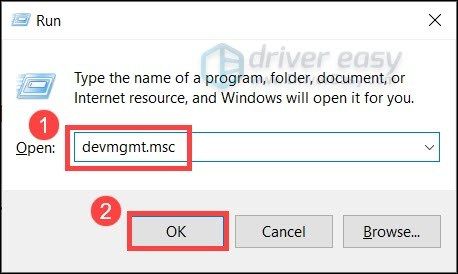
- প্রসারিত করতে ক্লিক করুন অডিও ইনপুট এবং আউটপুট । সঠিক পছন্দ মাইক্রোফোন (ভয়েসমড ভার্চুয়াল অডিও ডিভাইস (ডাব্লুডিএম)) এবং নির্বাচন করুন ডিভাইস আনইনস্টল করুন ।
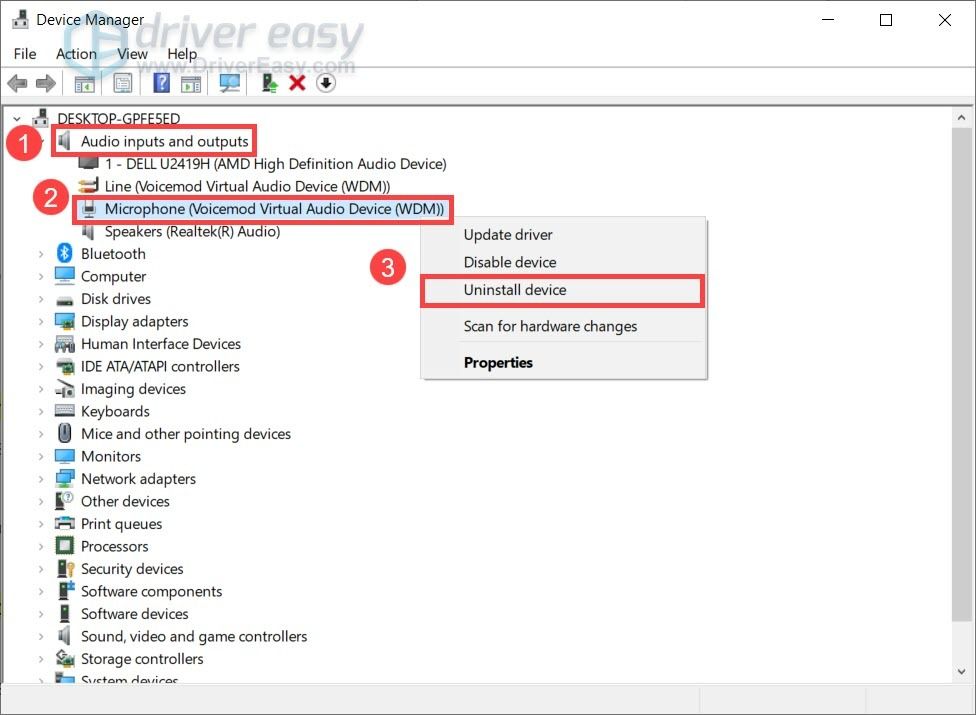
- পপ-আপ উইন্ডোতে, ক্লিক করুন আনইনস্টল করুন ।
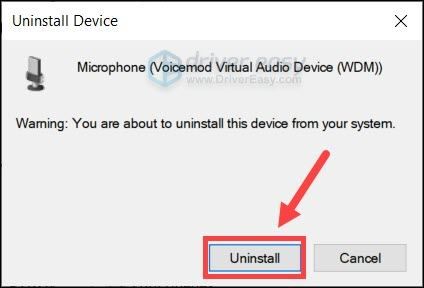
- আপনার পিসি পুনরায় চালু করুন।
এর পরে আপনার ভয়েসমড ড্রাইভার ইনস্টল করতে হবে। আপনি নিজে বা স্বয়ংক্রিয়ভাবে এটি করতে পারেন do
বিকল্প 1: ভয়েসমোড ড্রাইভারটি ম্যানুয়ালি ইনস্টল করুন
আপনি যদি কম্পিউটারের হার্ডওয়্যার সম্পর্কে পরিচিত হন তবে আপনি নিজেই ড্রাইভার ইনস্টল করার চেষ্টা করতে পারেন। এটি করতে, কেবলমাত্র দেখুন ভয়েসমড অফিসিয়াল ওয়েবসাইট , তারপরে ইনস্টল করার নির্দেশাবলী অনুসরণ করুন।
বিকল্প 2: ভয়েসমড ড্রাইভারটি স্বয়ংক্রিয়ভাবে ইনস্টল করুন (প্রস্তাবিত)
আপনার কাছে ম্যানুয়ালি ভয়েসমড ড্রাইভার ইনস্টল করার সময়, ধৈর্য বা কম্পিউটার দক্ষতা না থাকলে আপনি তার পরিবর্তে এটি স্বয়ংক্রিয়ভাবে করতে পারেন ড্রাইভার সহজ । ড্রাইভার ইজি স্বয়ংক্রিয়ভাবে আপনার সিস্টেমটি সনাক্ত করবে এবং আপনার ডিভাইসগুলির জন্য সঠিক ড্রাইভার এবং আপনার উইন্ডোজ সংস্করণ খুঁজে পাবে এবং এটি সেগুলি ডাউনলোড করে সঠিকভাবে ইনস্টল করবে:
- ডাউনলোড করুন এবং ড্রাইভার ইজি ইনস্টল করুন।
- চালক ইজি চালান এবং ক্লিক করুন এখন স্ক্যান করুন বোতাম ড্রাইভার ইজি তারপরে আপনার কম্পিউটারটি স্ক্যান করবে এবং কোনও সমস্যা ড্রাইভার সনাক্ত করবে।
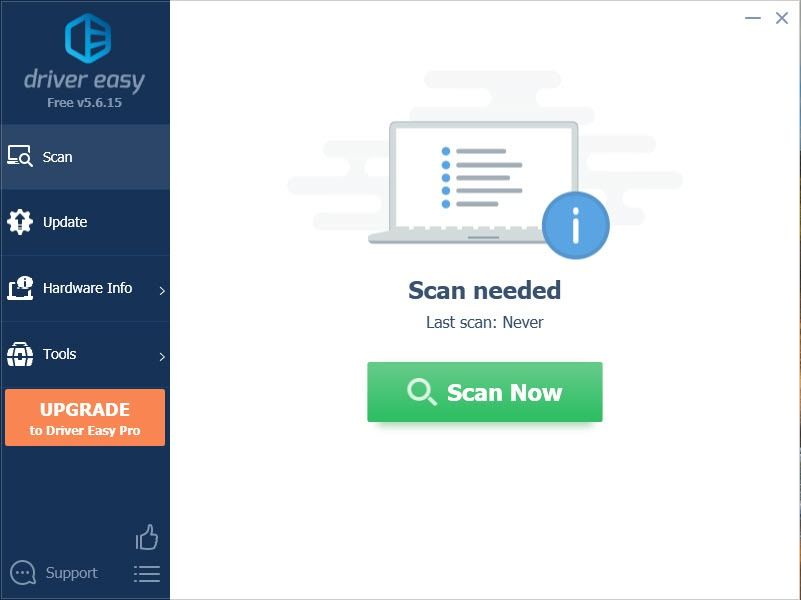
- ক্লিক সমস্ত আপডেট করুন এর সঠিক সংস্করণটি স্বয়ংক্রিয়ভাবে ডাউনলোড এবং ইনস্টল করতে সব আপনার সিস্টেমে যে ড্রাইভারগুলি নিখোঁজ বা পুরানো আছে।
(এটি প্রয়োজন প্রো সংস্করণ - আপনি আপডেট আপডেট ক্লিক করলে আপনাকে আপগ্রেড করার অনুরোধ জানানো হবে। আপনি যদি প্রো সংস্করণটির জন্য অর্থ প্রদান করতে না চান তবে আপনি নিখরচায় সংস্করণ দিয়ে আপনার প্রয়োজনীয় সমস্ত ড্রাইভার ডাউনলোড এবং ইনস্টল করতে পারেন; আপনাকে কেবল একবারে এগুলি ডাউনলোড করতে হবে এবং ম্যানুয়ালি এগুলি ইনস্টল করতে হবে, সাধারণ উইন্ডোজ উপায়ে)
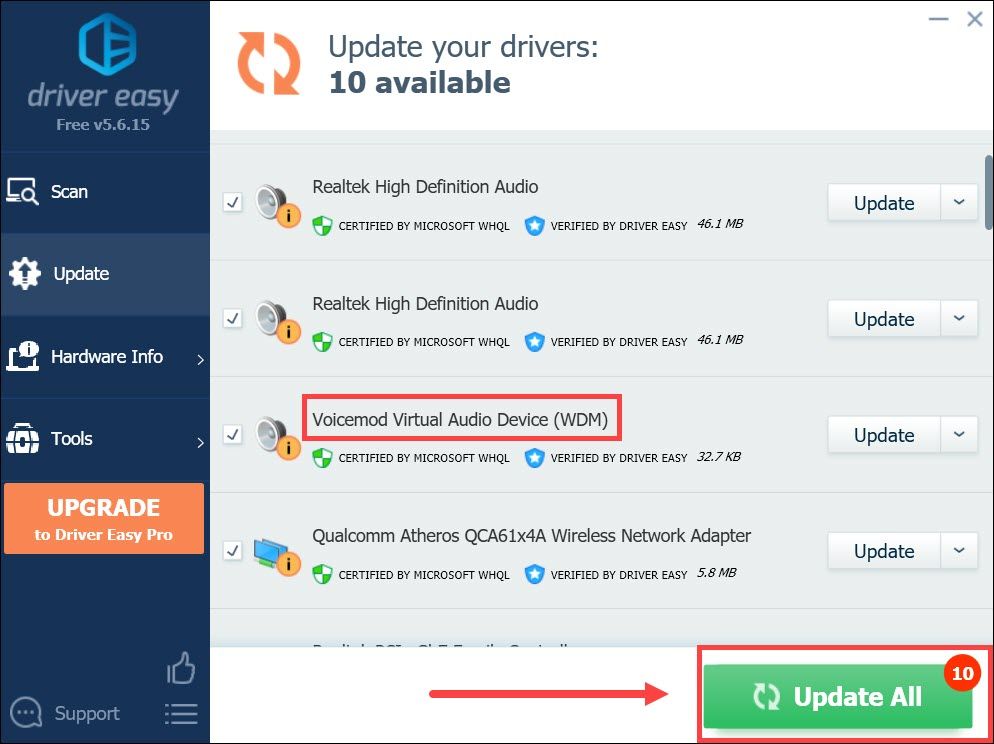
একবার আপনি ভয়েসমড ড্রাইভার ইনস্টল হয়ে গেলে, আপনার পিসি পুনরায় চালু করুন এবং দেখুন যে আপনি ভয়েসমোড দিয়ে আপনার ভয়েস পরিবর্তন করতে পারেন।
সুতরাং এটি আপনার ভয়েসমডের কাজ না করে ইস্যুগুলির স্থির সমস্যাগুলি। আপনার যদি কোনও প্রশ্ন বা ধারণা থাকে তবে নির্দ্বিধায় কোনও মন্তব্য করুন এবং আমরা শীঘ্রই আপনার কাছে ফিরে আসব।
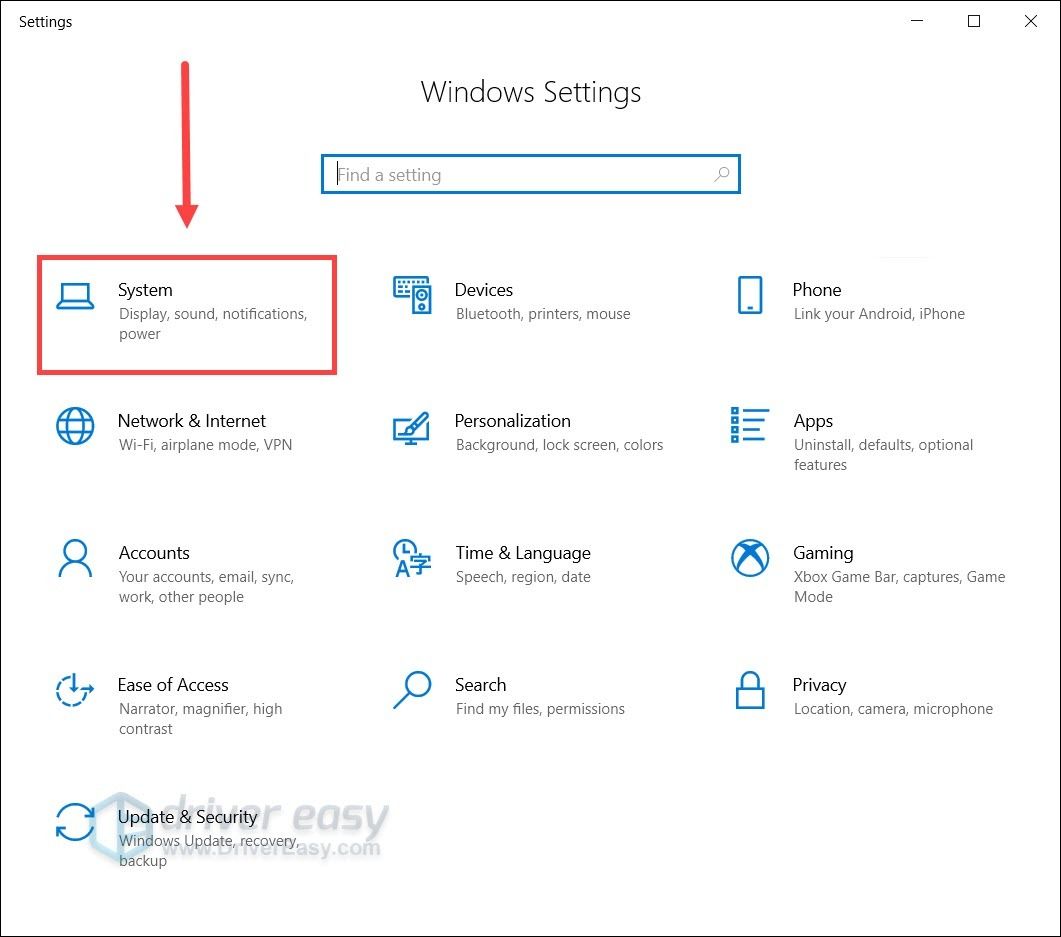
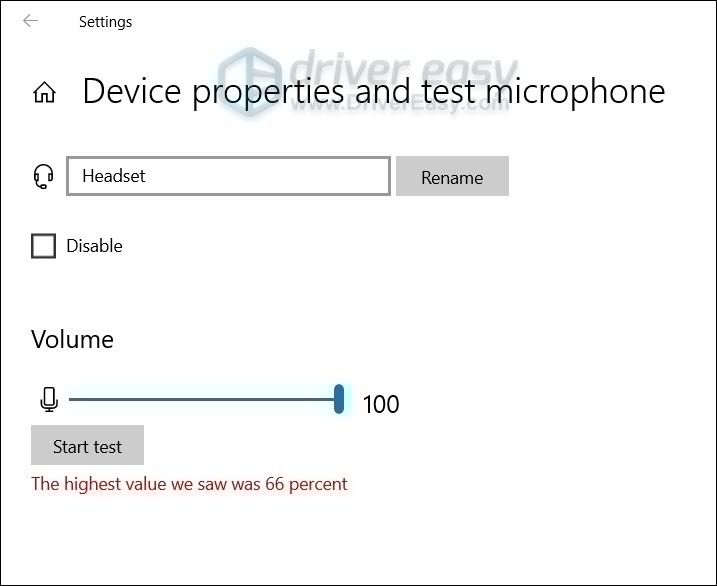
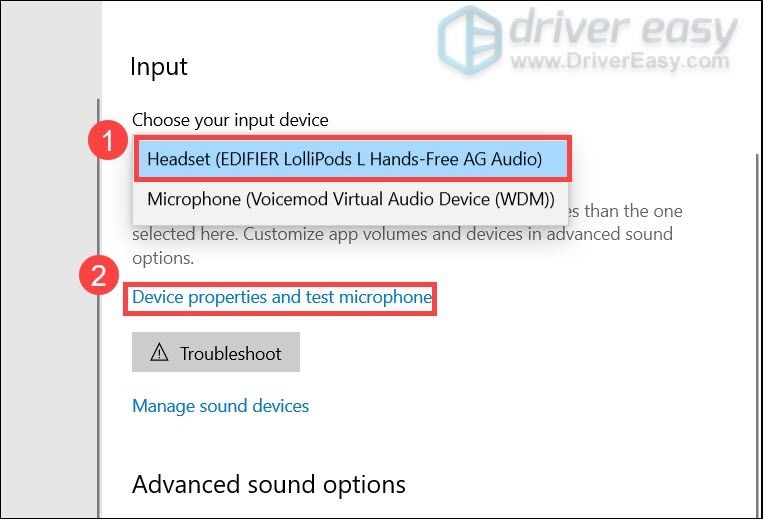
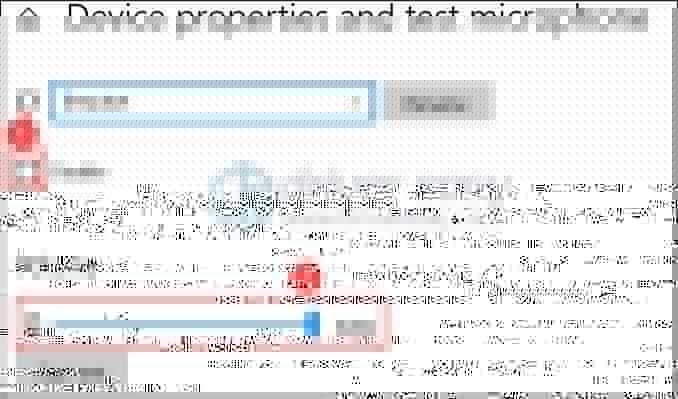
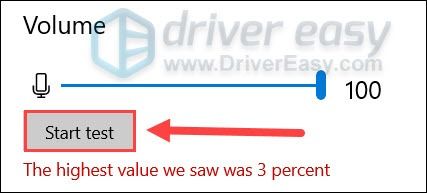

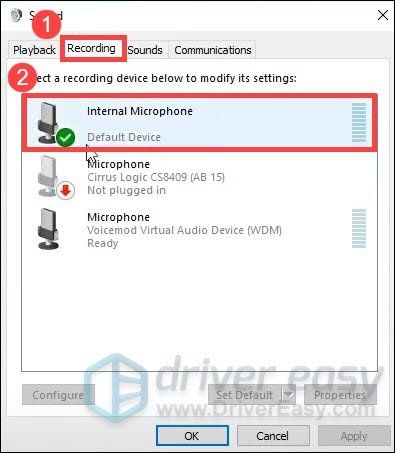
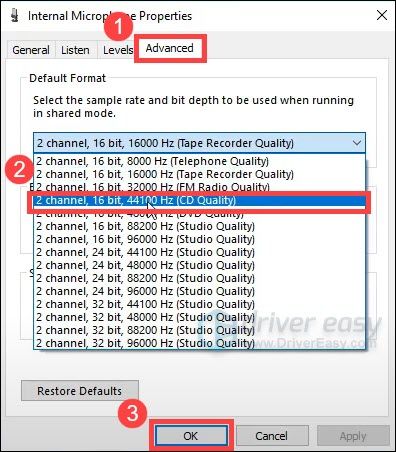
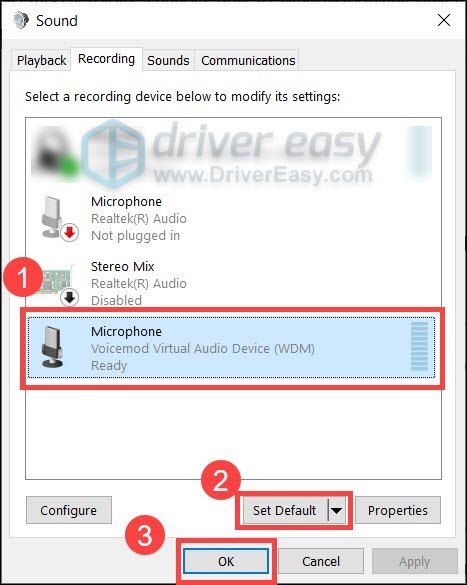
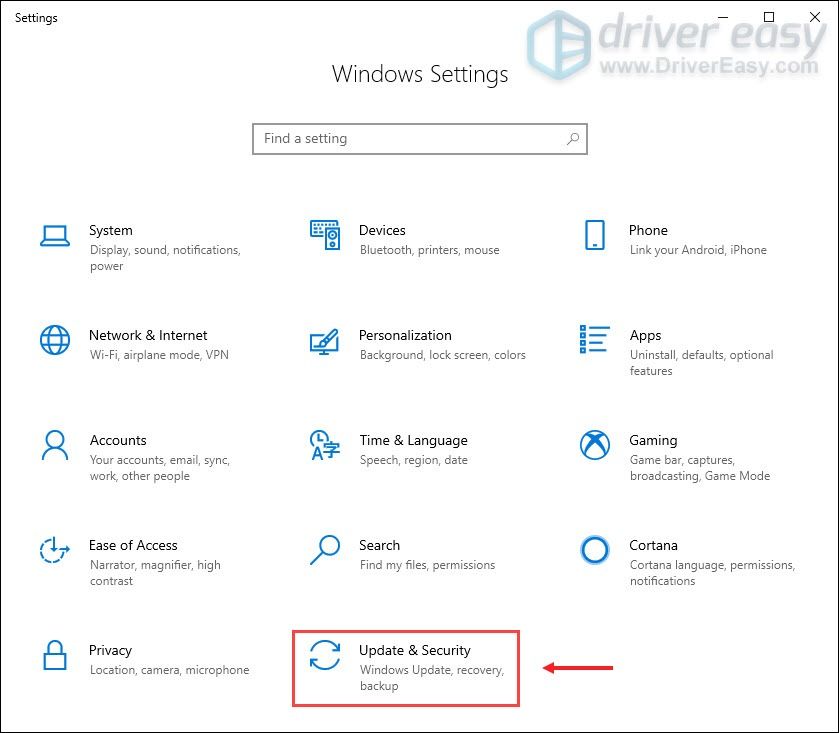
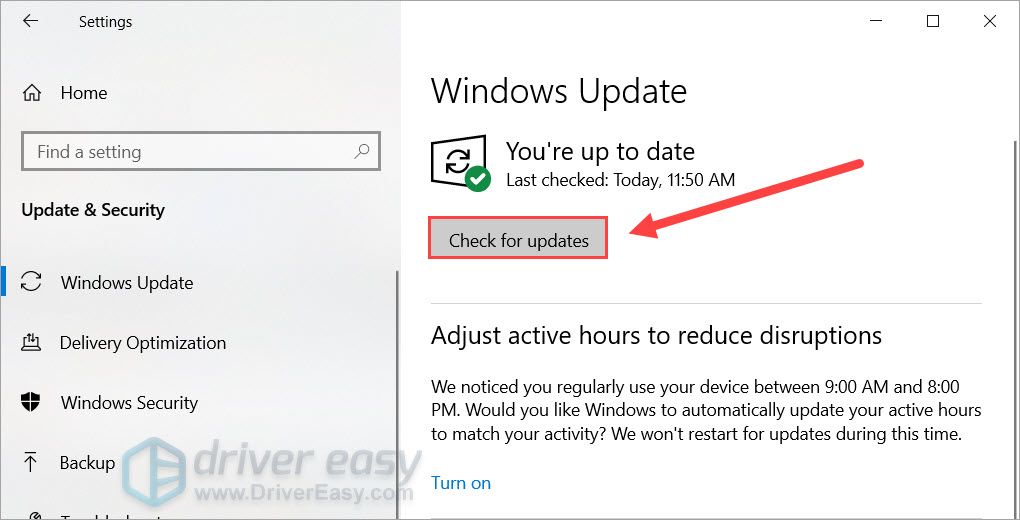
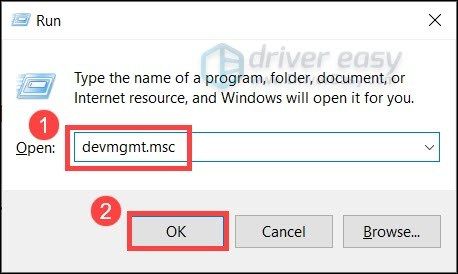
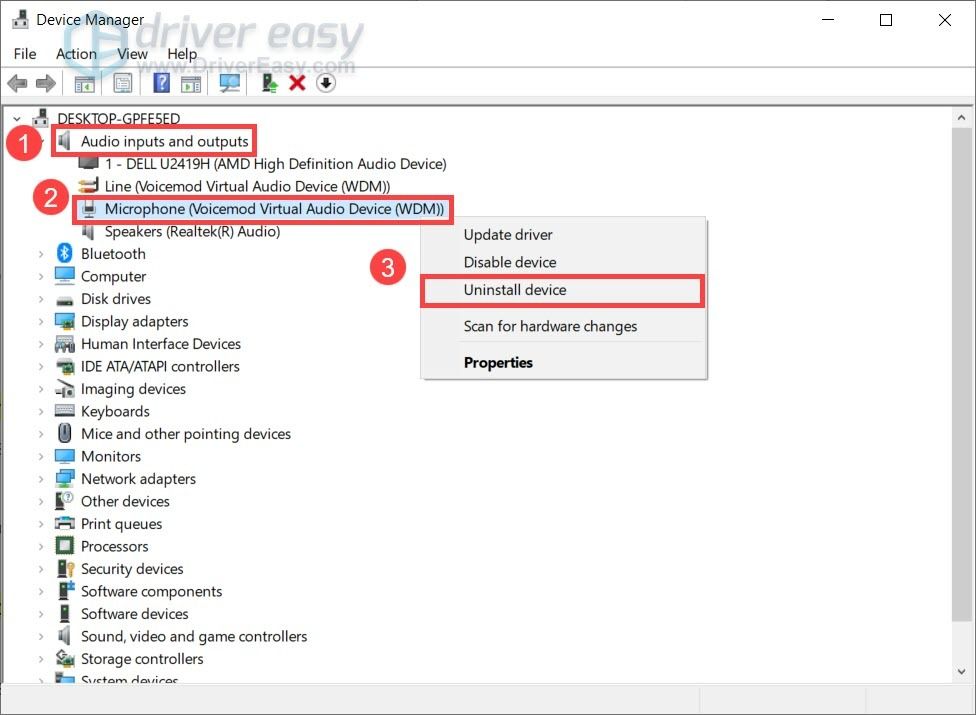
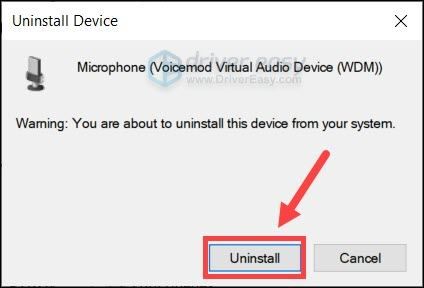
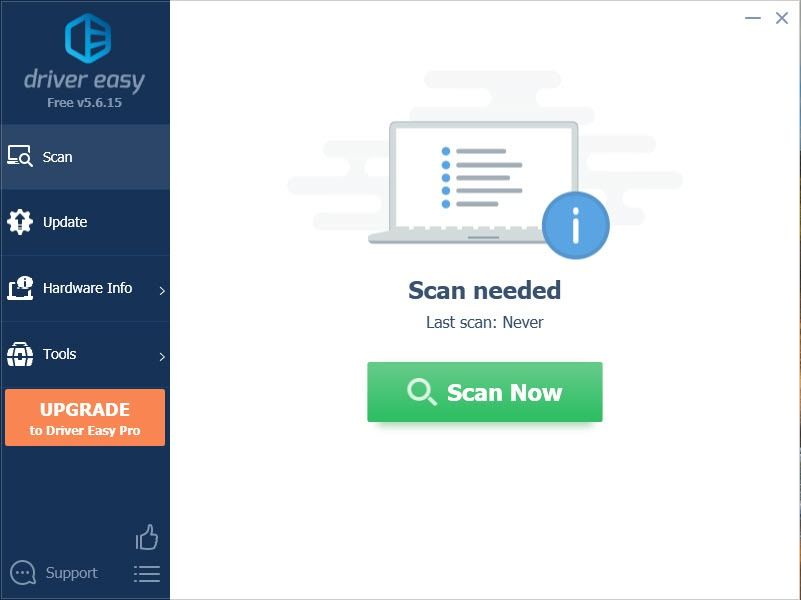
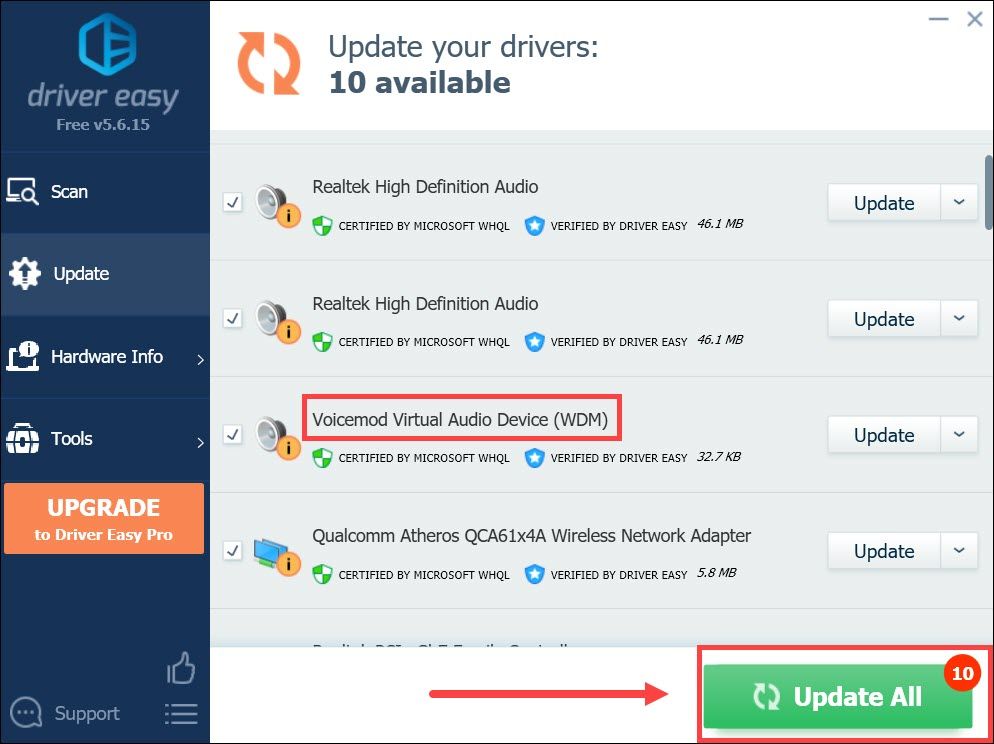
![[সম্পূর্ণ নির্দেশিকা] উইন্ডোজ 10 এ কিভাবে বাস বুস্ট করবেন | 2021 টিপস](https://letmeknow.ch/img/knowledge/53/how-boost-bass-windows-10-2021-tips.png)
![[সমাধান] উইন্ডোজ পিসিতে ইফেক্টস ক্র্যাশ হওয়ার পরে](https://letmeknow.ch/img/knowledge/32/after-effects-crashes-windows-pc.jpg)
![[SOVLED] রেড ডেড রিডেম্পশন 2 ERR_GFX_STATE ত্রুটি](https://letmeknow.ch/img/knowledge-base/26/red-dead-redemption-2-err_gfx_state-error.jpg)

![[সমাধান] গেম খেলার সময় পিসি ক্র্যাশিং](https://letmeknow.ch/img/knowledge-base/08/solved-pc-crashing-when-playing-games-1.jpg)

